本地运行 Ollama 与 DeepSeek R1 1.5B,并结合 Open WebUI 测试
在本篇博客中,我将分享如何在本地通过 Ollama 部署并运行 DeepSeek R1 1.5B 模型,并结合 Open WebUI 提供可视化交互界面,方便测试模型效果。
一、前置准备
请确保你已经具备以下环境:
-
Windows / macOS / Linux 系统
-
已经安装 Docker 与 Docker Desktop
-
已经安装 Ollama
安装 Ollama
-
Windows 用户可直接下载 Ollama 官方安装包 并运行安装程序。
-
macOS / Linux 用户可通过命令安装:
curl -fsSL https://ollama.com/install.sh | sh
安装完成后,执行:
ollama --version
若能正常显示版本号,说明 Ollama 已成功安装。
二、运行 DeepSeek R1 1.5B 模型
Ollama 提供了直接拉取并运行模型的方式,只需执行:
ollama run deepseek-r1:1.5b
首次运行时会自动拉取 deepseek-r1:1.5b 模型文件(可能较大,需耐心等待)。
如果希望以后台服务方式运行,可以执行:
ollama serve
这会在本地启动 Ollama API 服务(默认地址为 http://localhost:11434)。
如果是在本地,直接安装完ollama之后,直接启动ollama就可以了。
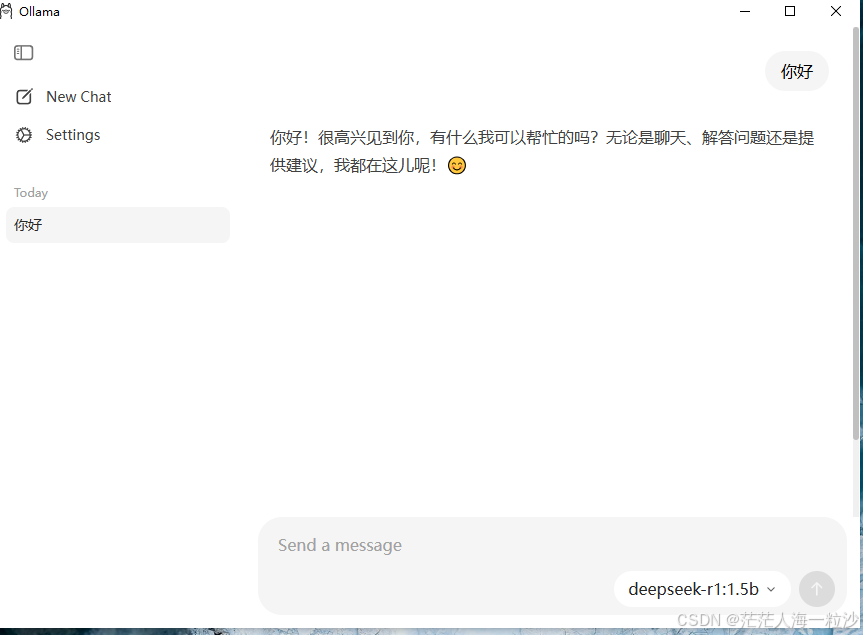
三、结合 Open WebUI 本地测试
-
确保本地已经安装并运行 Docker Desktop。
-
在终端(Windows PowerShell / macOS / Linux Shell)中运行:
docker run -d \--name open-webui \-p 3000:8080 \-e OLLAMA_HOST=http://host.docker.internal:11434 \ghcr.io/open-webui/open-webui:latest
说明:
-
-p 3000:8080表示本地访问端口为http://localhost:3000 -
OLLAMA_HOST设置为 Ollama 本地服务地址
-
打开浏览器,访问:
http://localhost:3000
如果你没有docker desktop
运行下面两个命令
pip install open-webui
open-webui serve即可进入 Open WebUI 界面。
-
在设置中选择
deepseek-r1:1.5b,保存后即可直接与模型交互。
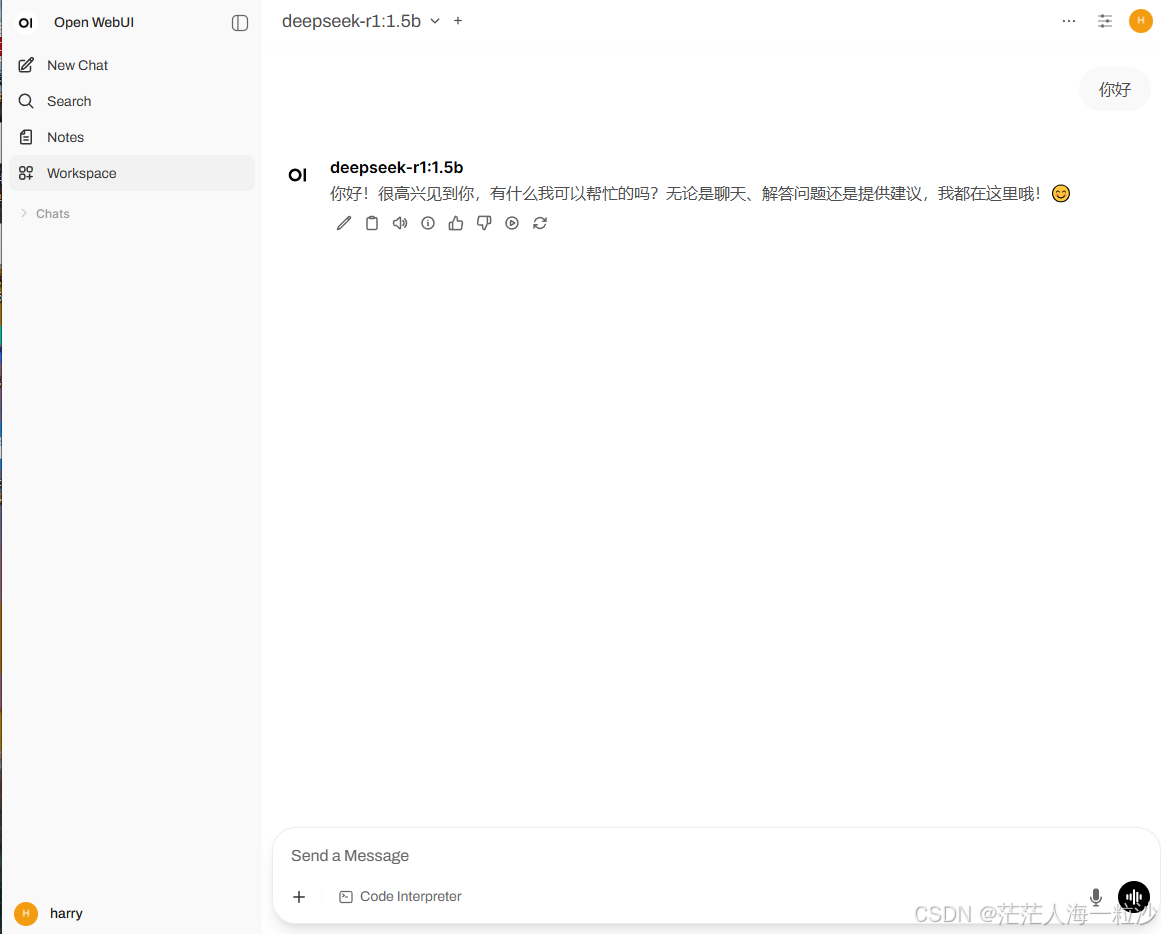
四、总结
通过以上步骤,你就可以在本地:
-
安装并运行 Ollama
-
拉取并启动 DeepSeek R1 1.5B 模型
-
部署 Open WebUI 提供可视化界面
这样,你可以轻松在 本地环境 中测试与使用大模型,无需依赖远程服务器,既安全又高效。
